如今市面上的很多笔记本预转的都是win10系统,而很多人在购买之后在使用的过程中可能会遇到一些问题,最近有一联想笔记本win10系统用户发现在开始屏幕中总是会显示大小写锁定和数字小键盘锁定图标,这让很多用户不习惯,也觉得占据了开始屏幕的空间,那么联想笔记本Win10怎么禁止开始屏幕显示大小写锁定和数字小键盘锁定图标呢?具体步骤如下供大家参考!
首先此功能是由Lenovo Utility这个随机软件控制的,可以通过以下几种方法关闭图标显示:1、禁用进程:(如果启动项开启了,重启后仍然会自动启动此进程显示图标)
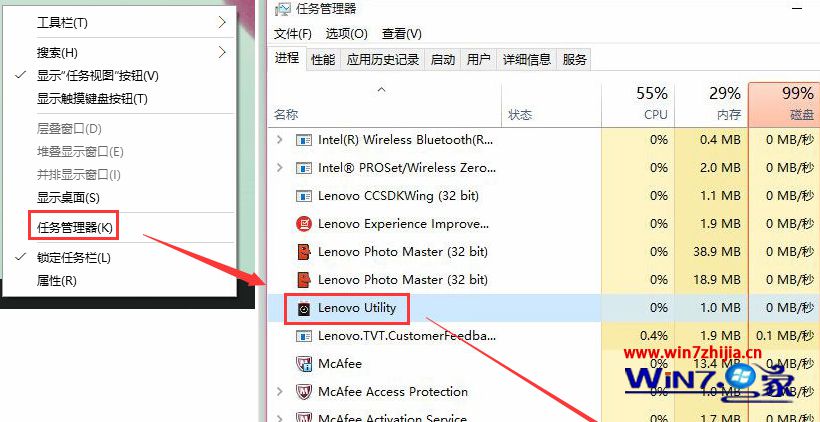
2、禁用启动项,重启后就不会再显示图标。
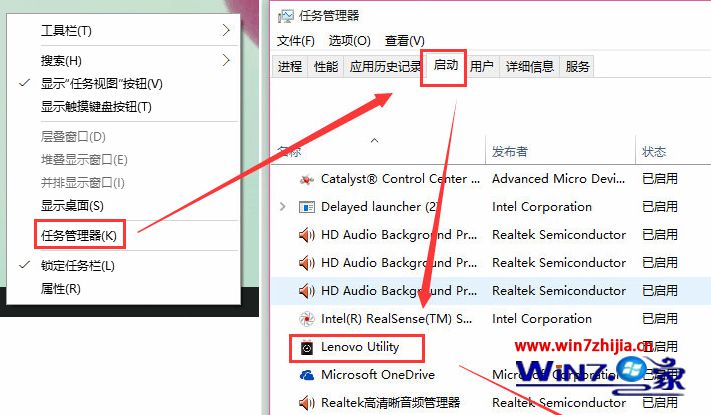
3、卸载Lenovo Utility软件;
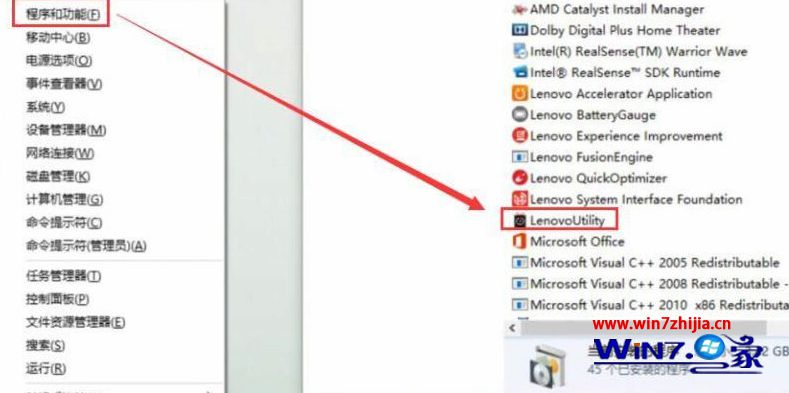
当然如果关闭了,你想重新打开,那么可以按以下方法操作:
1、如果已经安装Lenovo Utility软件,双击以下应用程序启动该软件即可,同时在启动项中设置该软件开机自启动。

2、如果没有安装Lenovo Utility软件,可以在官网搜素对应的型号在随机软件中下载安装:

上述给大家介绍的就是关于联想笔记本Win10怎么禁止开始屏幕显示大小写锁定和数字小键盘锁定图标的全部内容,有需要的用户们只要根据上面的方法进行操作就可以了,更多精彩内容欢迎继续关注win7之家!